3 plugins pour sauvegarder votre site WordPress
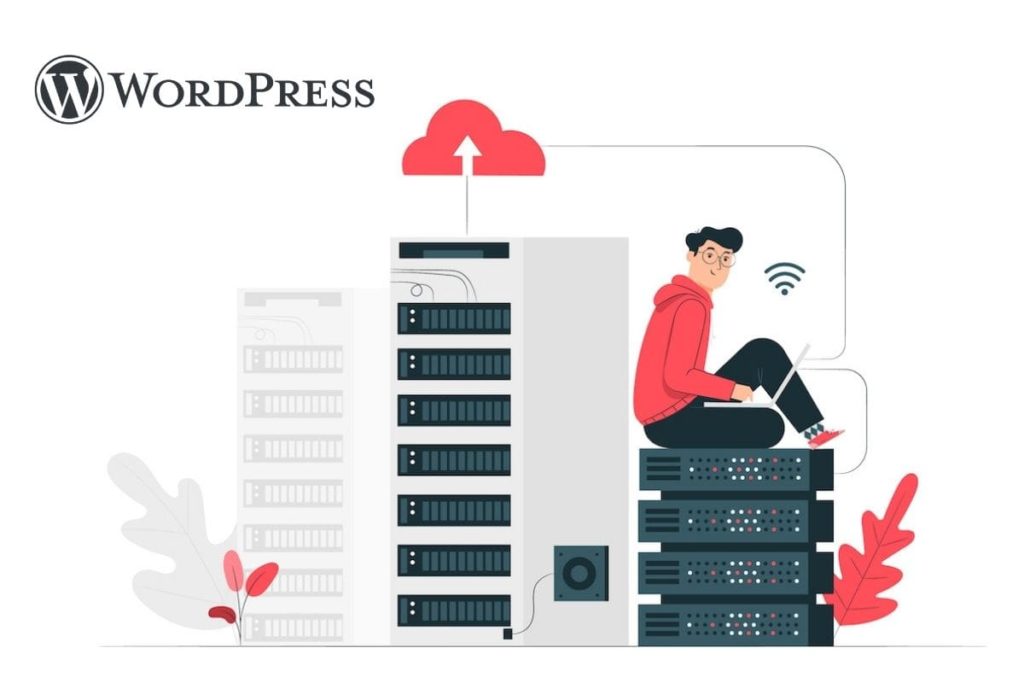
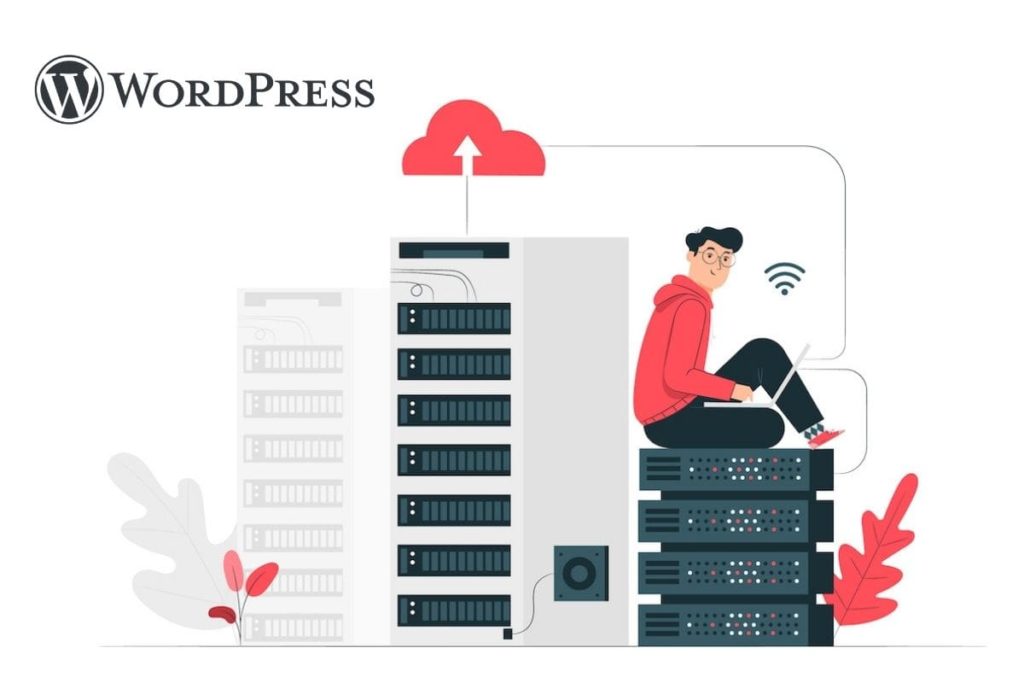
Avoir un site web sur WordPress c’est bien mais avoir une sauvegarde complète lorsqu’il y a un problème c’est mieux. Voyons ensemble comment faire une sauvegarde de votre site web !
Pourquoi faire une sauvegarde de son site WordPress ?
WordPress est un CMS qui évolue constamment avec des mises à jour comportant de nouvelles fonctionnalités ou encore des mises à jour de sécurité. Par ailleurs, certaines mises à jour peuvent créer une des incompatibilité avec certains plugins de votre site web comme avec la mise à jour de WordPress 5.5.
Il est alors important de faire des sauvegardes régulièrement de son site WordPress pour restaurer une version antérieure si après une mise à jour faite, votre site web a un problème.
Le Media du digital a testé et sélectionné pour vous 3 plugins WordPress gratuits pour vous permettre de faire une sauvegarde complète (FTP et Base de données) de votre site web et de la restaurer sans aucun souci.
1 – Duplicator
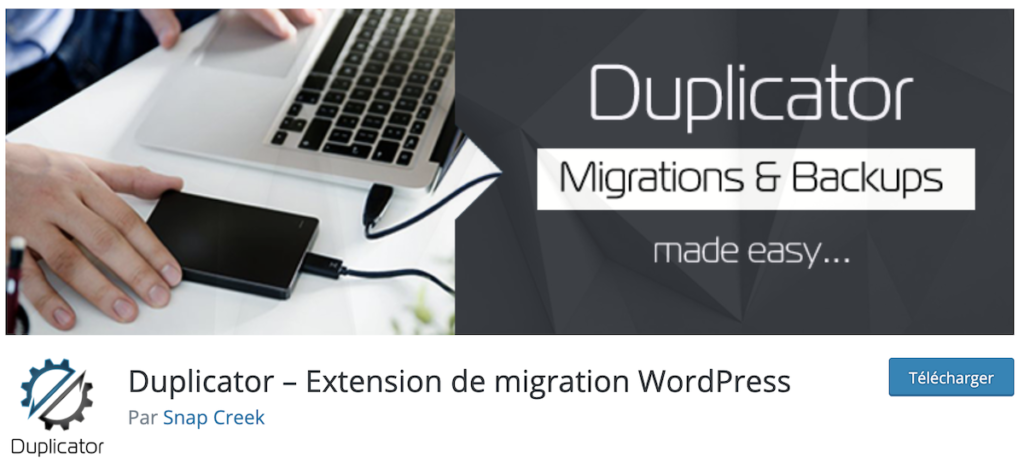
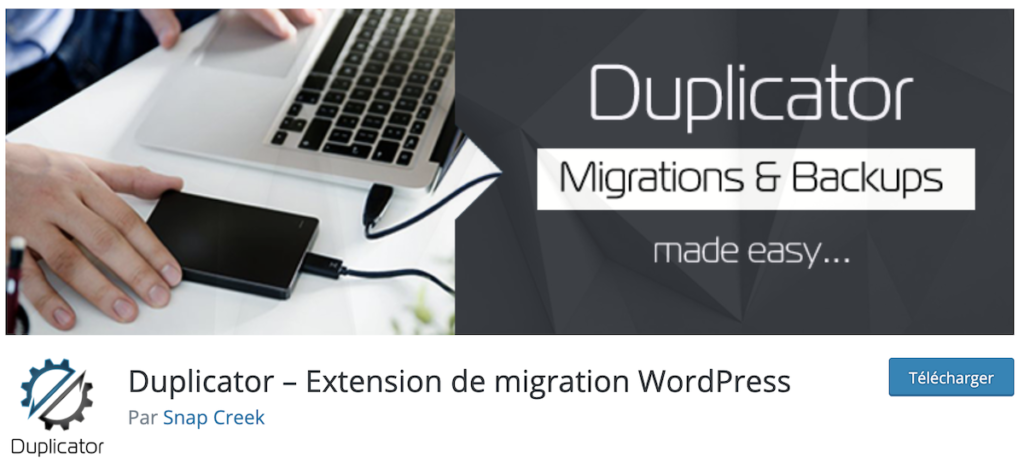
Le premier plugin pour faire une sauvegarde de votre site WordPress est Duplicator. Il fait notamment parti de nos 5 plugins indispensables pour votre site WordPress. Duplicator vous permet de faire une sauvegarde complète FTP + Base de données de votre site web en quelques clics. Une fois la sauvegarde faite, vous allez avoir 2 fichiers :
- Un dossier Zip comportant l’ensemble du FTP et de la base de données
- Un fichier installer.php permettant de réinstaller le site web
Ces deux fichiers sont à garder précieusement sur un disque dur externe pour pouvoir restaurer votre sauvegarde. La version gratuite est limitée à une taille de 500mo. Il y a donc de quoi faire avec seulement la version gratuite !
2 – Manage WP
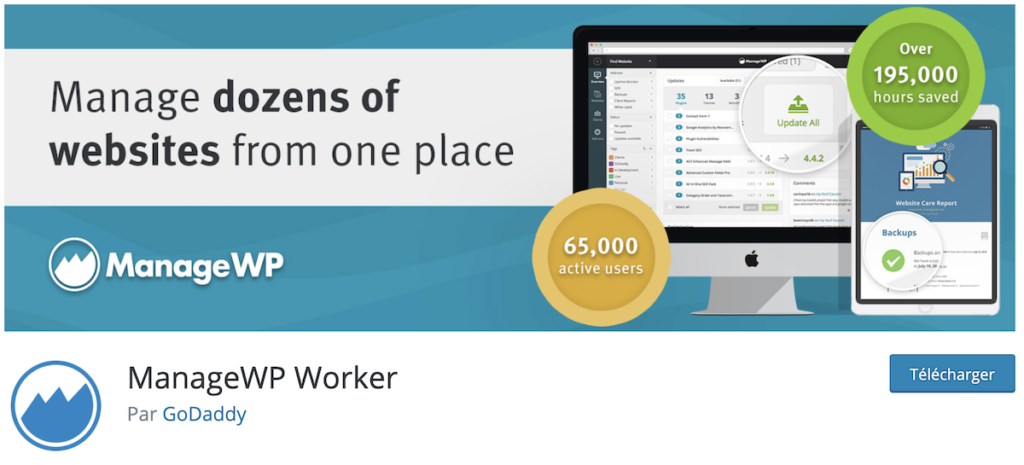
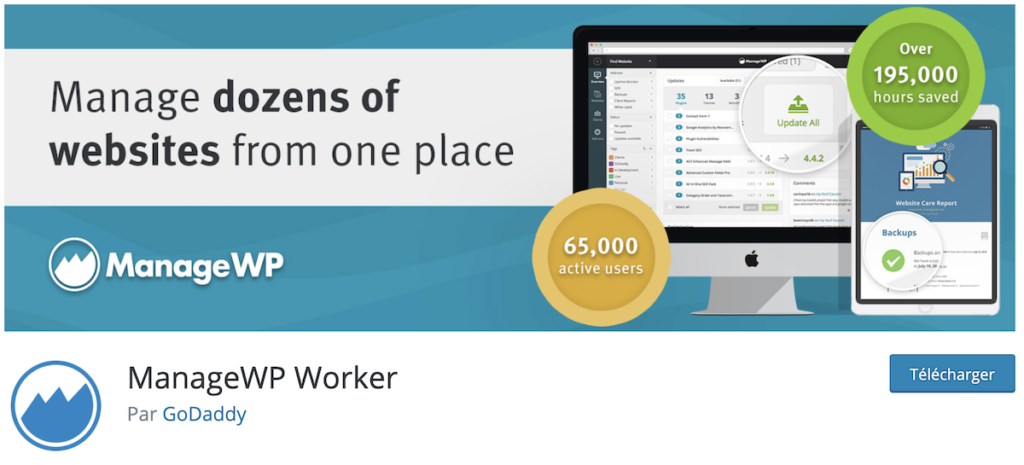
Manage WP est selon notre rédaction le meilleur outil pour faire des sauvegardes en toute simplicité et automatiquement ! En effet, Manage WP est un outil sur lequel il faut s’inscrire sur le site web. Cela vous donnera accès à un tableau de bord sur lequel il faudra ajouter votre site WordPress. Manage WP se chargera ensuite d’ajouter le plugin WP Worker qui fera le lien entre Mange WP et votre site web.
Avec la version gratuite de Manage WP, une sauvegarde sera effectuée chaque mois. Pour restaurer la sauvegarde il faudra le faire directement sur l’interface de l’outil. La version payante est à seulement 2$/mois et vous permettra d’avoir des sauvegardes automatiques tous les jours.
3 – UpdraftPlus
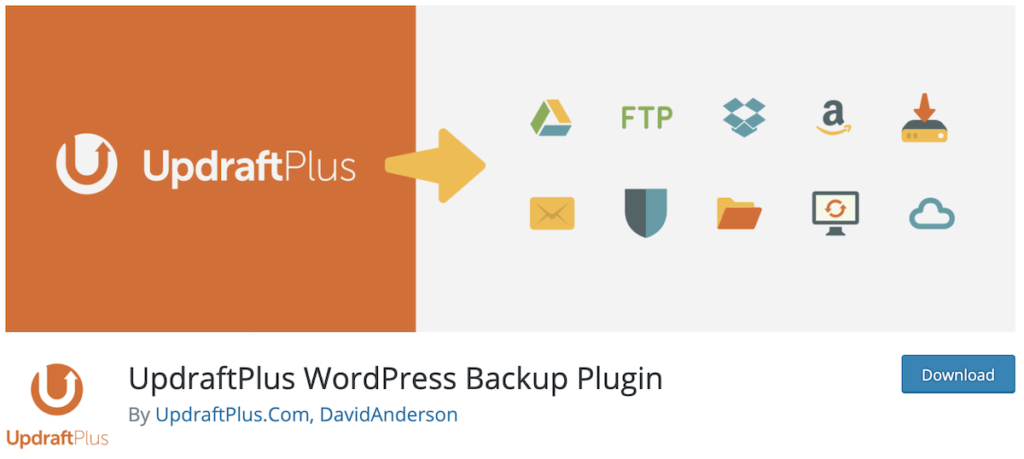
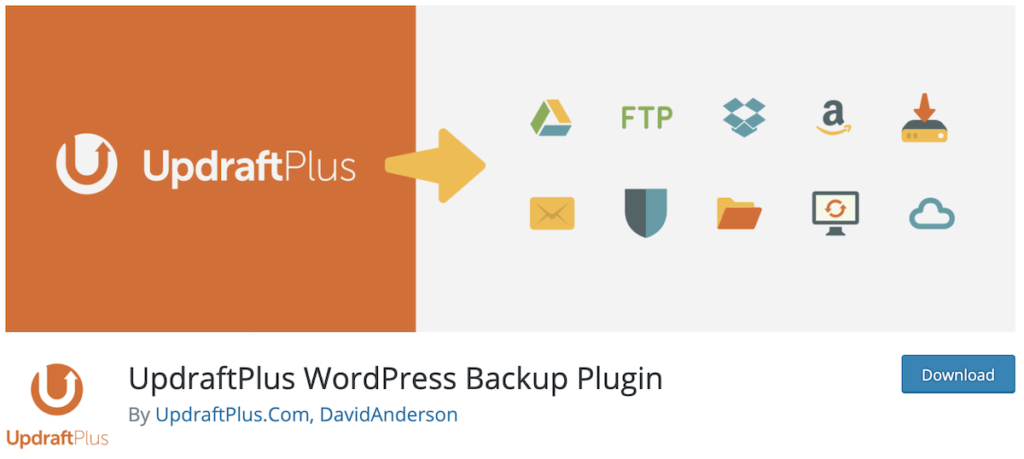
Le dernier plugin est un des plus connus sur le marché des sauvegardes de WordPress. Il s’agit d’UpdraftPlus. Sa version gratuite permet de faire des sauvegardes manuellement très facilement. Un des inconvénients d’UpdraftPlus est le stockage des sauvegardes qui se fait directement dans l’hébergement de votre site web. Cela alourdit donc considérablement votre hébergement. Avec la version gratuite vous pouvez programmer des sauvegardes à des dates précises. La version payante est à 55€ pour un site. Elle permet notamment de stocker vos sauvegardes à d’autres endroits que dans l’hébergement de votre site web.
Vous l’aurez compris faire des sauvegardes de son site WordPress est très important. Alors installer un des trois plugins présentés ci-dessus pour éviter tout problème sur votre site web WordPress.
